Les fantatiques de cinéma ne manque pas tout bon film. Au cours de ces années, vous avez rassemblé une myriade de DVD, de Blu-ray et de vidéos. Et votre besoin est encore en croissance comme les bons films sont constamment libérés. Comment traiter le problème de la possession de plus en plus contre votre espace physique limitée? Bien sûr, faites des copies numériques de ces disques vidéo est la meilleure façon de garder les disques originaux en toute sécurité pendant que nous pouvons encore voir les vidéos de nouveau, et aussi libérer votre espace physique. Mais comme quoi, les disques durs et de tout autre espace disque ont aussi stockage limitée. Alors, que devons-nous faire?
Nous prenons Google Drive comme exemple, un guide détaillé sur la façon de sauvegarder et de synchroniser des vidéos de Google Drive sont partagés comme suit:
Étape 1: Assurez-vous que correctement vous avez installé DVDFab et Google Drive
Étape 2: Lancez DVDFab, et chargz la source
Ouvrez DVDFab. Tous les produits de DVDFab sont intégrés dans le programme, et vous pouvez facilement passer d'un à l'autre pour profiter des services que vous avez achetés. Selon votre besoin spécifique, comme la copie de DVD / Blu-ray, ripper DVD / Blu-ray, la conversion vidéo et la création Blu-ray / DVD, choisissez l'onglet dont vous avez besoin parmi Copier, Ripper, Convertisseur et Créateur. Puis chargez la source que vous voulez sauvegarder et synchroniser en suivant les instructions sur l'interface principale.
Étape 3: Définissez le chemin de sortie même que l'emplacement du dossier généré après l'installation de Google Drive
Secondes de chargement à la source, vous entrez dans l'interface de fonctionnement. Choisissez un mode de copie ou de faire une présélection pour votre opération plus tard, puis effectuez des réglages comme les pistes audio, les sous-titres, la résolution, le montage vidéo, etc., pour faire la vidéo de sortie plus adapté à votre besoin.
Habituellement, lorsque Google Drive est installé avec succès, un dossier sera généré automatiquement pour stocker et synchroniser les fichiers sauvegardés. L'emplacement du dossier est modifiable, ou il sera sélectionné par défaut si vous ne faisiez rien. La prochaine vous oblige à faire un répertoire de sortie pour le stockage de sortie vidéo, qui doit être le même que l'emplacement du dossier de Google Drive.
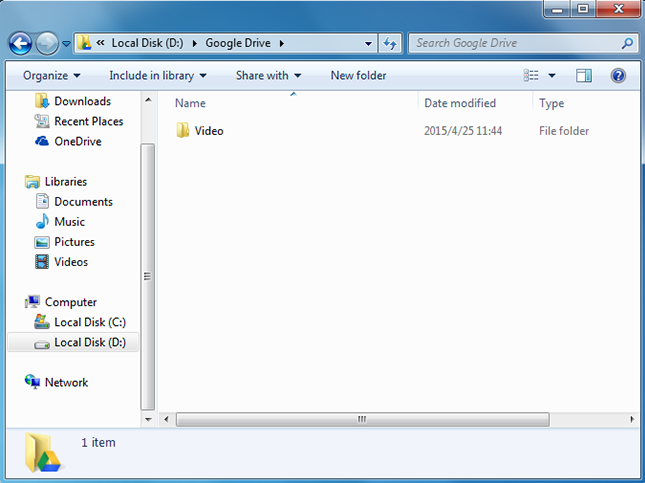
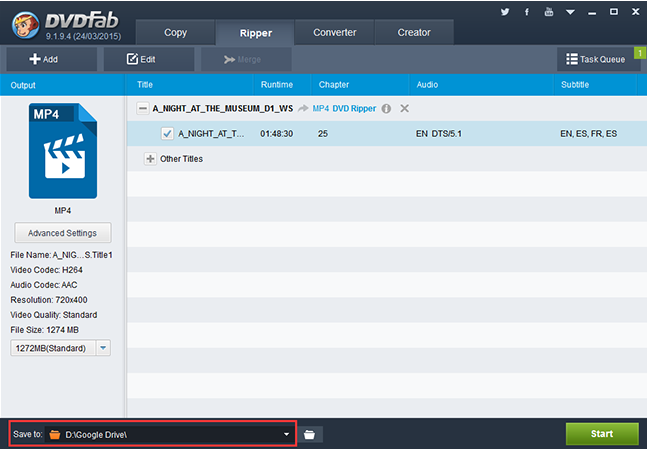
Etape 4: Démarrez la sauvegarde vidéo
Tout est prêt, on commence. Il suffit de faire un clic de souris pour déclencher le bouton Démarrer, la tâche de sauvegarde vidéo sera exécutée immédiatement et bientôt fini.
Lorsque la sauvegarde vidéo est accompli, accédez à l'emplacement où le dossier généré de Google Drive. La vidéo sauvegardés a été synchronisé là.
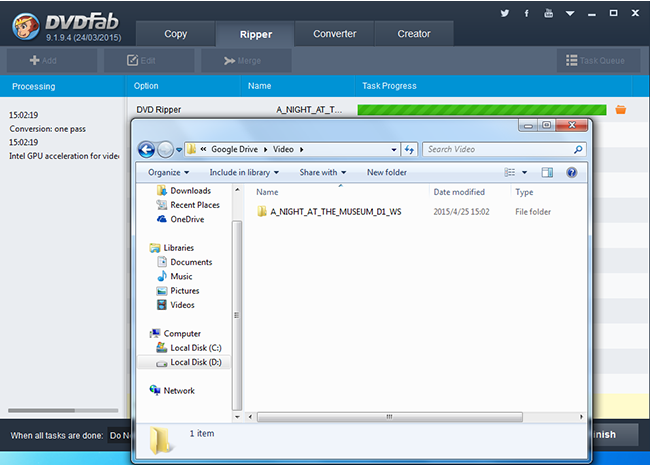
De même, les vidéos de sauvegarde et de synchronisation pour l'hébergement sur onedrive et iCloud Drive sont les mêmes que ceux traités avec Google Drive.
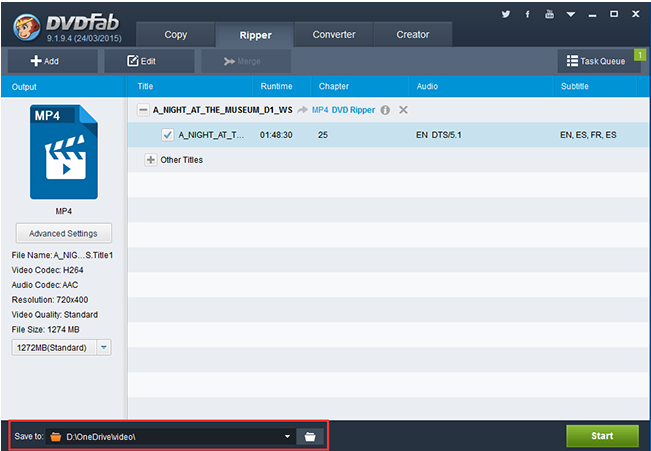
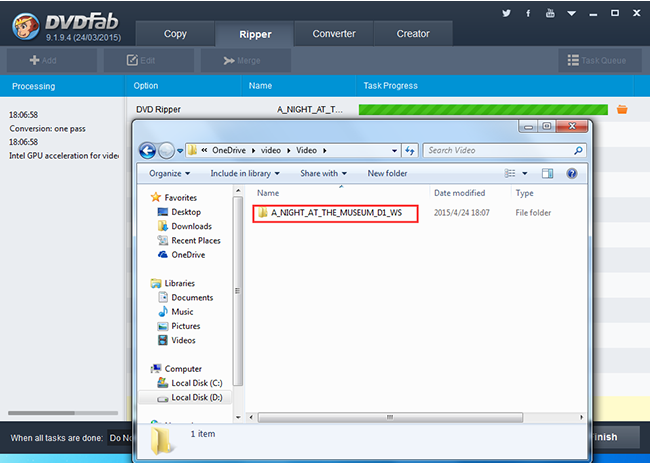
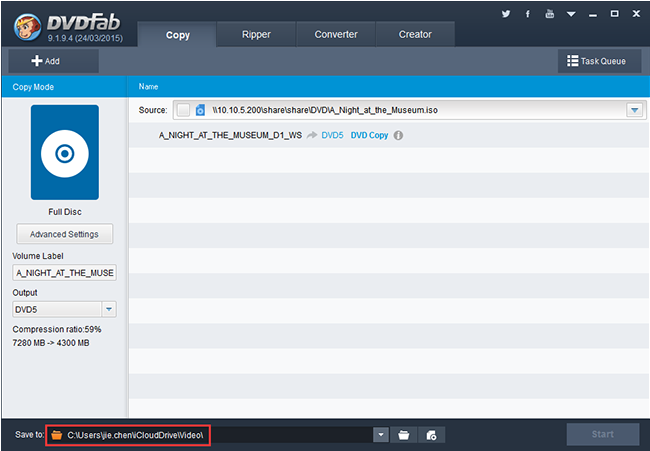
Voilà le processus de copie des vidéos à Google Drive, à OneDrive et à iCloud Drive, très simple, non? Avec DVDFab, même si votre téléphone intelligent est pas avec vous quand vous faites de sauvegarde de votre vidéo, vous pouvez également visionner la vidéo soutenu par accéder aux vidéos synchronisées stockées sur Google Drive, OneDrive ou iCloud avec votre téléphone.
Bonne journée !
Aucun commentaire:
Enregistrer un commentaire